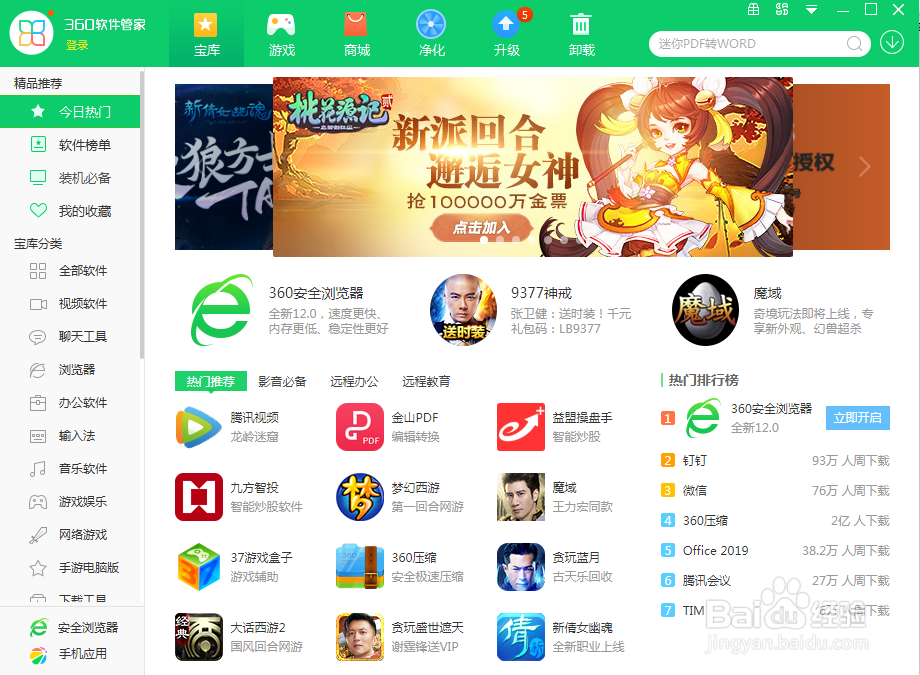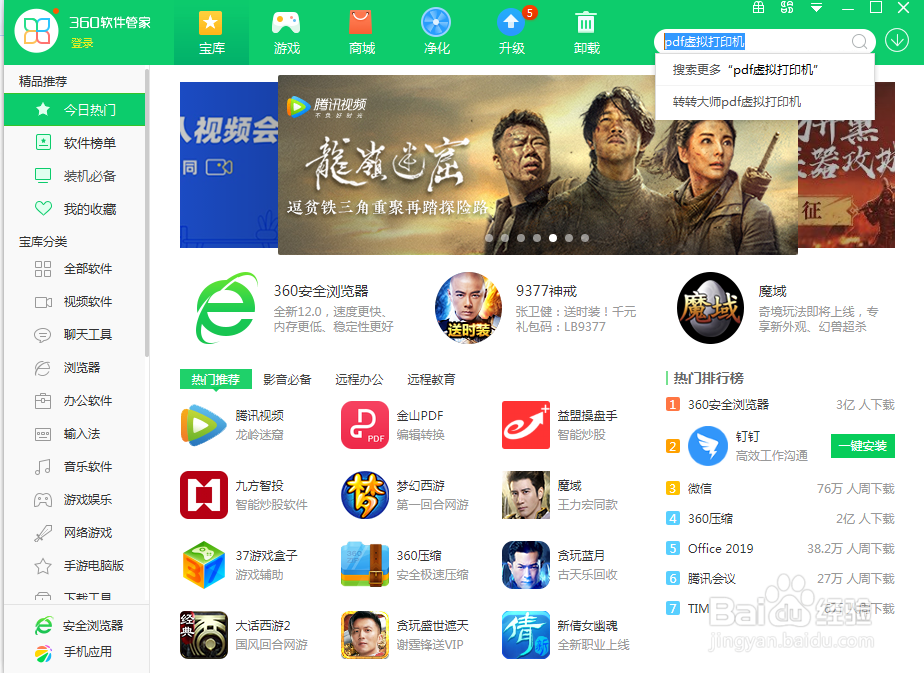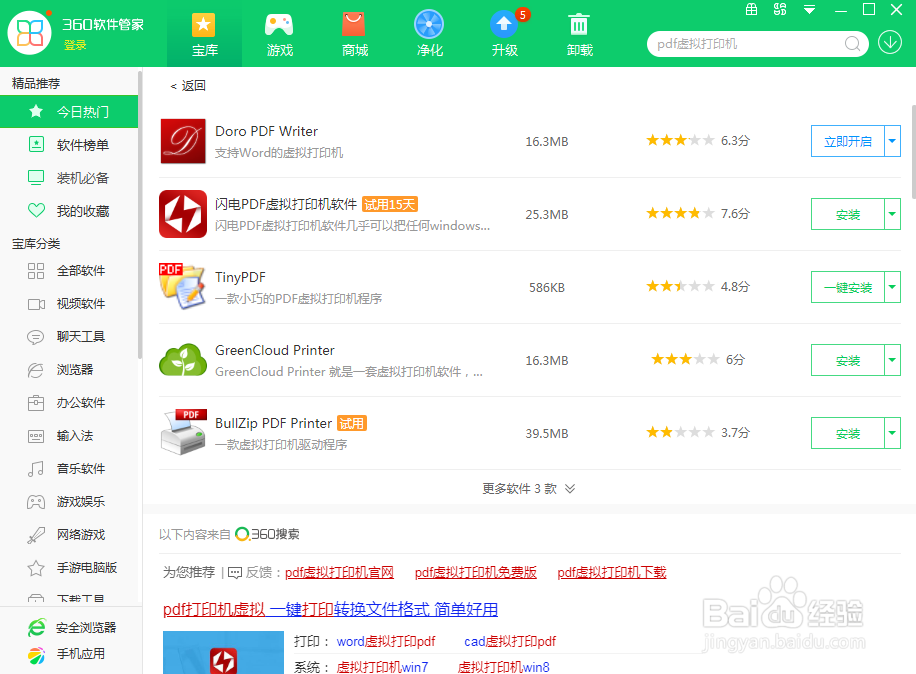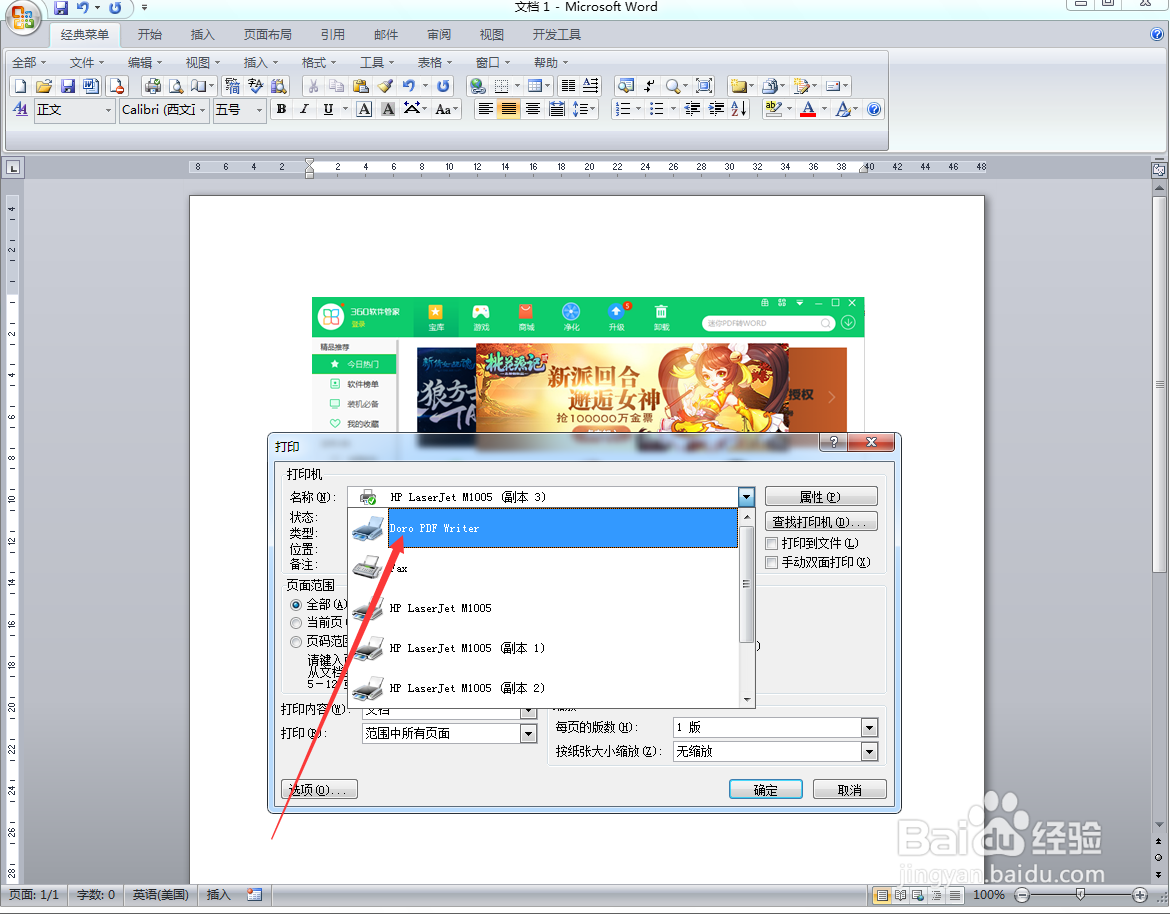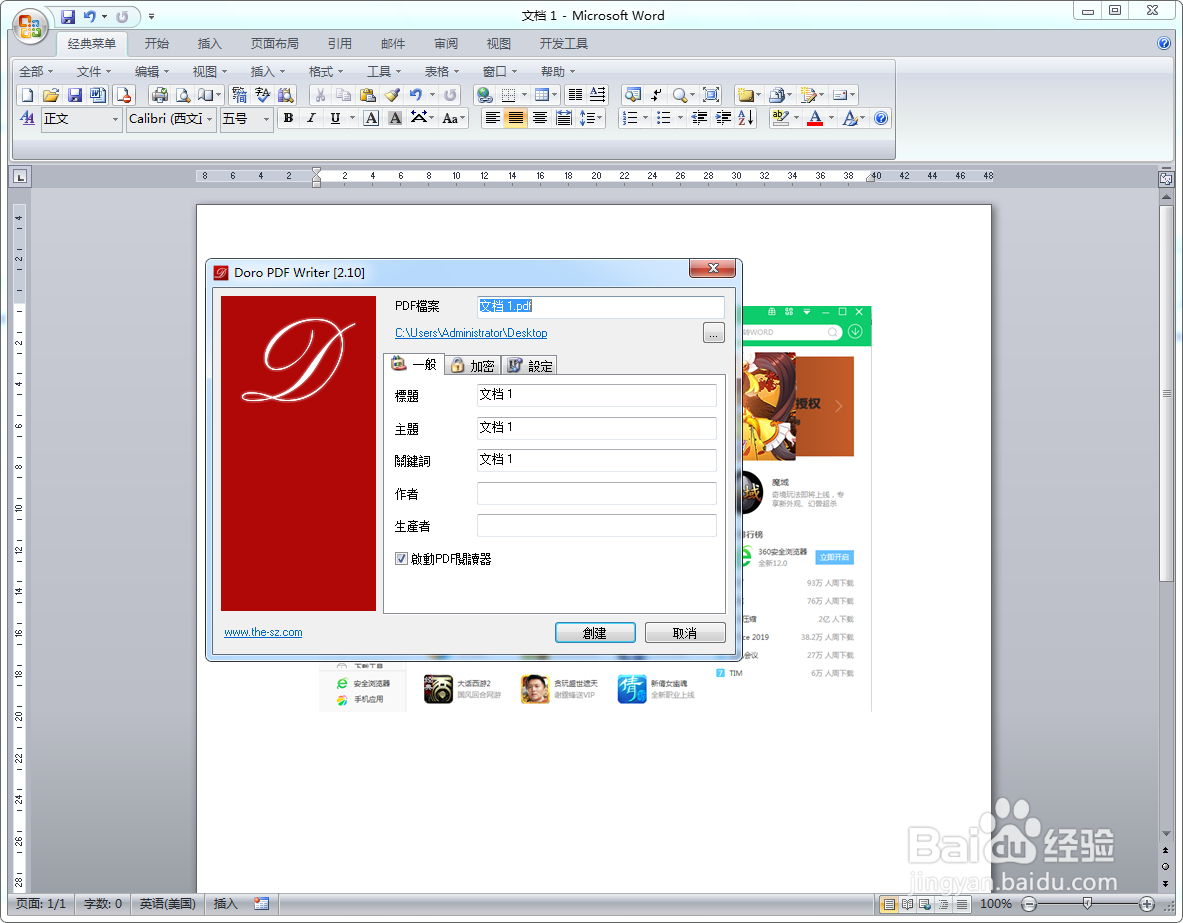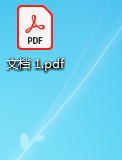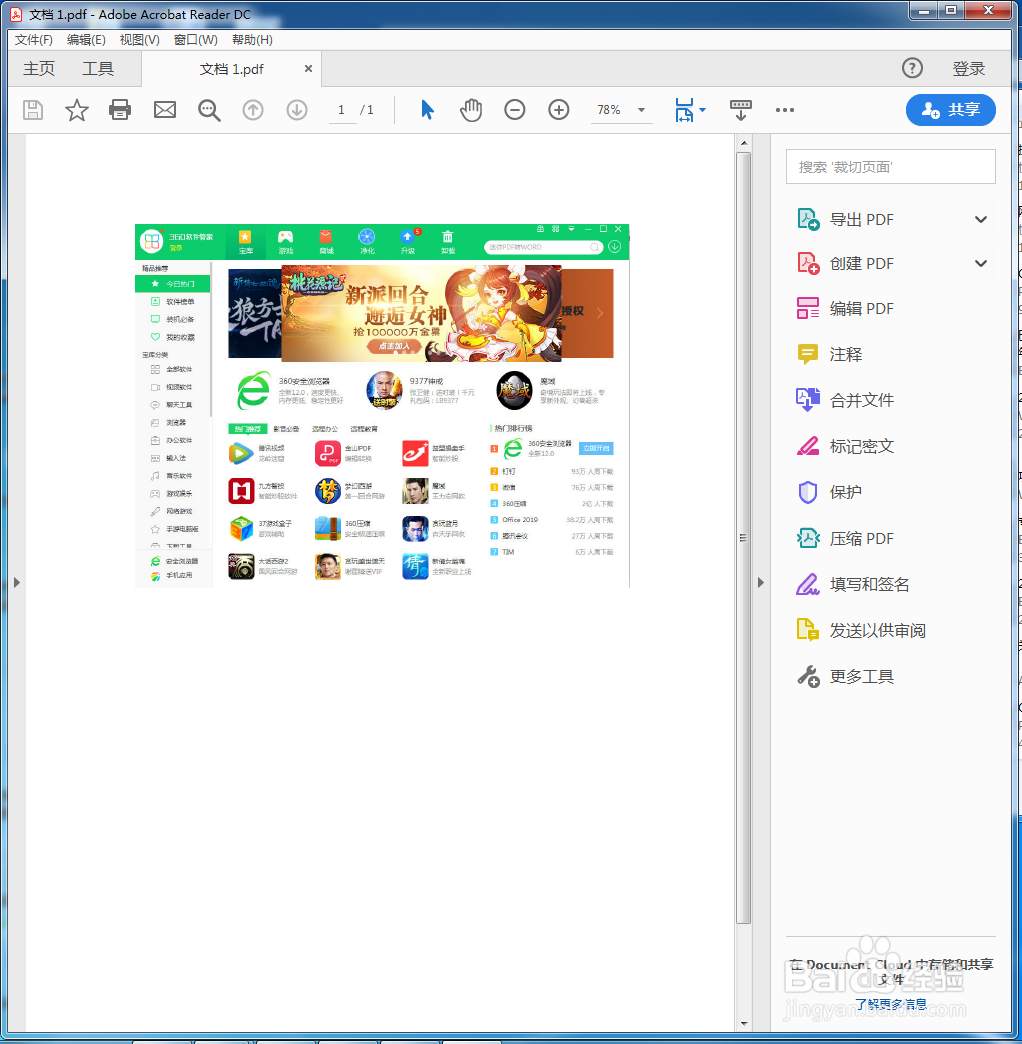word文档另存为PDF,提示错误怎么办
1、首先,在电脑上打开“360软件管家”。
2、在“360软件管家”,搜索“PDF虚拟打印机”,会出现一堆的软件。
3、选择下载“Doro PDF Writer 2.10”。Doro PDF Writer是一个虚拟打印机,支持Word,使用时在打印机视窗中选择Doro PDF Wr足毂忍珩iter,然后就可以把屏幕中所见到的内容打印成PDF文档。
4、下载安装好“Doro PDF Writer 2.10”后,打开word文档,插入需要转换的图片。点击“打印”文档或使用快捷键“ctrl+p”,弹出打印窗口,在打印机窗口找到Doro PDF Writer并选择它。
5、这时候会弹出“Doro PDF Writer 2.10”窗口,系统缺省状态下,导出的PDF文档自动保存在桌面,可以在这个界面修改PDF文档的名称和保存的地址。在这里我没有修改。
6、最后点击“创建”,图片就通过word文档转换成PDF格式创建在电脑桌面上了。
7、双击打开转换后的PDF,完美!
声明:本网站引用、摘录或转载内容仅供网站访问者交流或参考,不代表本站立场,如存在版权或非法内容,请联系站长删除,联系邮箱:site.kefu@qq.com。
阅读量:66
阅读量:50
阅读量:26
阅读量:51
阅读量:72